你当前正在访问 Microsoft Azure Global Edition 技术文档网站。 如果需要访问由世纪互联运营的 Microsoft Azure 中国技术文档网站,请访问 https://docs.azure.cn。
将 Edgio Azure CDN 迁移到 Azure Front Door
Edgio Azure CDN 将于 2025 年 1 月 15 日停用。 为了避免服务中断,必须在此日期之前将工作负载迁移到 Azure Front Door。 本文就如何使用 Azure 流量管理器将工作负载从 Edgio Azure CDN 迁移到 Azure Front Door 提供了相关指导。 本文中提供的迁移过程还可用于将工作负载从旧版 CDN 迁移到 Azure Front Door。
Azure 流量管理器最初将所有流量都路由到 Edgio Azure CDN。 设置 Azure Front Door 后,可以更新流量管理器配置文件,以增量方式将流量路由到 Azure Front Door。 采用此方法,可以在完全迁移之前验证 Azure Front Door 是否与工作负载兼容。
建议你提前规划此迁移,并在几天内完成对功能的测试,以确保顺利过渡。
重要
- 如果计划迁移到 Azure Front Door,请在 2025 年 1 月 7 日之前使用设置预览功能设置功能标志 DoNotForceMigrateEdgioCDNProfiles。 这样可以防止 Microsoft 自动将配置文件迁移到 Azure Front Door。 自动迁移尽最大努力,可能会导致计费、功能、可用性和性能出现问题。 请注意,必须在 2025 年 1 月 14 日之前完成到另一个 CDN 的迁移,但 Microsoft 同样无法保证你的服务在此日期之前可在 Edgio 平台上使用。
- 仅当已在 Edgio 的 Azure CDN 上使用自定义域时,本指南才有效。 如果不使用自定义域,则无法使用流量管理器逐渐将流量转移到 Front Door。 你必须更新客户端以直接指向新的 Front Door 终结点。 另一个临时选项是保留
<endpointname>.azureedge.net域时迁移到 Front Door。
先决条件
- 查看 Azure CDN 和 Azure Front Door 之间的功能差异,以确定是否存在任何兼容性差距。
- 需要访问连接到 Internet 的 VM,该 VM 可以使用 PowerShell 在 Linux 上运行 Wget 或在 Windows 上运行 Invoke-WebRequest。
- 需要访问 CatchPoint 或 ThousandEyes 等监视工具,以验证迁移前后 URL 的可用性。 这些工具是最理想的工具,因为它们可以监视世界各地不同位置的 URL 的可用性。
webpagetest.org是另一种选择,但它仅提供几个位置的 URL 的有限视图。
注意
如果 Azure CDN 中有来自 Edgio 配置文件的多个终结点,则必须为每个终结点重复迁移步骤。 必须在 Azure Front Door 中创建相应的终结点,以便进行迁移。
迁移工作负载
以下步骤假定使用 Azure Blob 存储帐户作为源。 如果使用的是其他源,请相应地调整步骤。
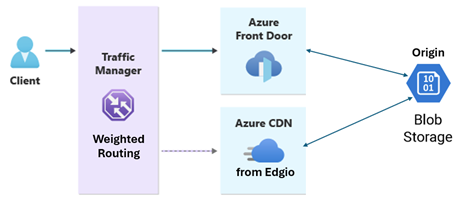
收集信息
从 Edgio Azure CDN 配置文件中收集以下信息:
- 终结点
- 原点配置
- 自定义域
- 缓存设置
- 压缩设置
- Web 应用程序防火墙 (WAF) 设置
- 自定义规则设置
确定 Azure Front Door 的哪个层适用于你的工作负载。 有关详细信息,请参阅 Azure Front Door 比较。
查看 Edgio Azure CDN 终结点中的源设置。
根据 Edgio Azure CDN 终结点内容确定测试 URL,并执行
wget或Invoke-WebRequest以获取 HTTP 标头信息。在监视工具中输入 URL,了解 URL 的地理可用性。
设置 Azure Front Door
在 Azure 门户中,选择“+ 创建资源”,然后搜索“Front Door”。
选择“Front Door 和 CDN 配置文件”,然后选择“创建”。
在“比较产品/服务”页上选择“Azure Front Door”,然后选择“自定义创建”。
选择“继续创建 Front Door”。
选择订阅和资源组。 输入 Azure Front Door 配置文件的名称。 然后选择最适合你的工作负载的层,然后选择“终结点”选项卡。
选择“添加终结点”。 输入终结点的名称,然后选择“添加”。 终结点名称将类似于
<endpointname>-<hash>.xxx.azurefd.net。选择“+ 添加路由”。 输入路由的名称,并记下所选的域。 将“匹配模式”和“接受的协议”保留为默认设置。
注意
CDN 配置文件可以有多个终结点,因此可能需要创建多个路由。
选择“添加新的源组”。 输入源组的名称,然后选择“+ 添加源”按钮。 输入源名称并选择源类型。 此示例使用 Azure Blob 存储,因此请选择“存储”作为源类型。 选择 Azure Blob 存储帐户的主机名,并将其余设置保留为默认值。 选择 添加 。
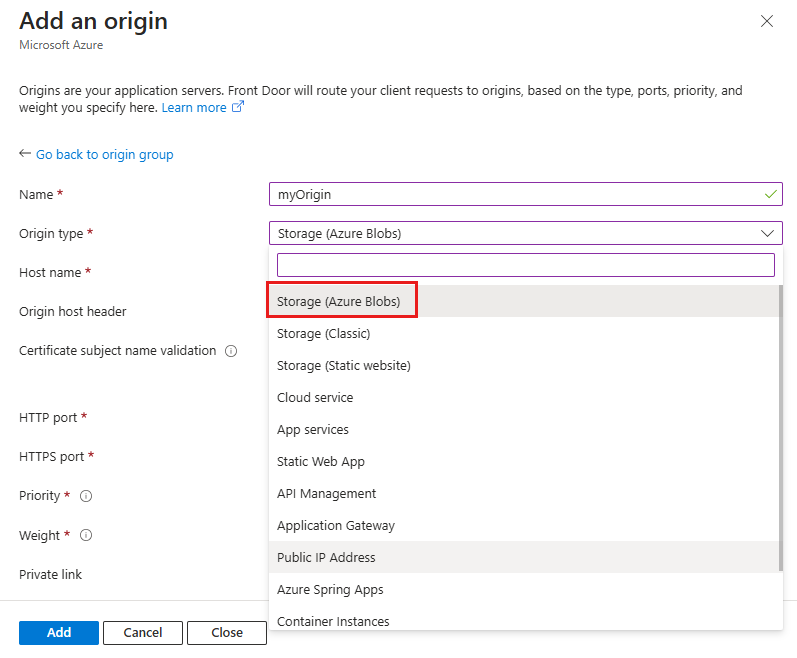
将其余设置保留为默认值,然后选择“添加”。
如果在 Edgio Azure CDN 终结点启用了缓存,请选择“启用缓存”并设置缓存规则。
注意
Edgio Azure CDN“标准缓存”等效于 Azure Front Door“忽略查询字符串”缓存。
如果已在 Edgio Azure CDN 终结点中启用压缩,请选择“启用压缩”。 确保源路径与 Edgio Azure CDN 终结点中的路径匹配。 如果设置不正确,源将无法提供内容,并且将返回 4xx 错误。
选择“添加”以创建路由。
选择“+ 添加策略”以设置 Web 应用程序防火墙 (WAF) 设置,并设置在前面的步骤中确定的自定义规则。
选择“查看 + 创建”,然后选择“创建” 。
设置 Azure Front Door 配置文件的自定义域。 有关详细信息,请参阅自定义域。 可以在 Edgio Azure CDN 配置文件中创建多个自定义域。 确保将所有自定义域添加到 Azure Front Door 配置文件,并将其与正确的路由相关联。
设置流量管理器
对于 Edgio Azure CDN 配置文件中的每个终结点,需要重复本节所述的步骤。 必须正确设置运行状况检查,以确保流量管理器配置文件将流量路由到 Azure CDN 或 Azure Front Door。
在 Azure 门户中,选择“+ 创建资源”,然后搜索“流量管理器配置文件”。
输入流量管理器配置文件的名称。
选择“权重”路由方法。
选择与 Azure Front Door 配置文件相同的订阅和资源组,然后选择“创建”。
从左侧菜单选择“终结点”,然后选择“+ 添加”。
对于“类型”,请选择“外部终结点”。
输入终结点的名称,并选中“启用终结点”。
输入 Edgio Azure CDN 终结点的完全限定的域名 (FQDN)。 例如,
yourdomain.azureedge.net。将“权重”设置为 100。
对于“运行状况检查”,请选择“始终提供流量”。 此设置将禁用运行状况检查,并始终将流量路由到终结点。
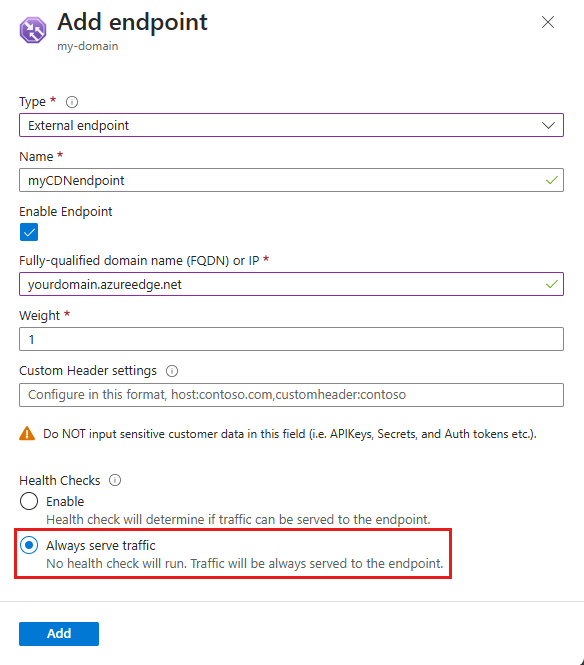
为 Azure Front Door 终结点添加另一个终结点,然后选择“外部终结点”。
输入终结点的名称,并全校选中“启用终结点”设置。
输入 Azure Front Door 终结点的完全限定的域名 (FQDN)。 例如,
your-new-endpoint-name.azurefd.net。将“权重”设置为 1。
由于终结点已禁用,因此“运行状况检查”设置不相关。
流量管理器配置文件的内部测试
执行 DNS dig 命令以测试流量管理器配置文件:
dig your-profile.trafficmanager.net。 Dig 命令应始终返回 Edgio Azure CDN 终结点的 CNAME:yourdomain.azureedge.net。在指向 Azure Front Door 终结点的本地主机文件中手动添加 DNS 条目,以测试 Azure Front Door 终结点:
执行 DNS dig 命令以获取 Azure Front Door 终结点的 IP 地址。
在主机文件中添加新行,新行内容为 IP 地址,后跟一个空格,然后是
your-new-endpoint-name.azurefd.net。 例如,203.0.113.254 your-new-endpoint-name.azurefd.net。在 Windows 中,主机文件位于
C:\Windows\System32\drivers\etc\hosts中。在 Linux 中,主机文件位于
/etc/hosts中。
在本地测试 Azure Front Door 终结点的功能,并确保一切按预期运行。
测试完成后,从主机文件中删除条目。
使用 CNAME 配置流量管理器
应仅在完全测试 Azure Front Door 终结点并确信它按预期工作后,才执行此步骤。
登录到 DNS 提供程序,并找到 Edgio Azure CDN 终结点的 CNAME 记录。
找到希望迁移到 Azure Front Door 的自定义域,将生存时间 (TTL) 设置为 600 秒(10 分钟)。
更新 CNAME 记录,以指向流量管理器配置文件:
your-profile.trafficmanager.net。在 Azure 门户中,导航到流量管理器配置文件并选择“终结点”。
启用 Azure Front Door 终结点,对于运行状况检查,选择“始终提供流量”。
使用 dig 或 nslookup 等工具来验证 DNS 更改是否已传播并指向正确的流量管理器配置文件。
通过检查前面设置的监视工具,验证 Edgio Azure CDN 终结点是否正常运行。
逐步转移流量
初始流量分布首先将小部分流量路由到 Azure Front Door 终结点。 监视 Azure Front Door 终结点的性能,并逐渐增加流量百分比,直到所有流量路由到 Azure Front Door 终结点。
首先,将 10% 的流量路由到 Azure Front Door 终结点,其余流量路由到 Edgio Azure CDN 终结点。
使用前面设置的监视工具监视 Azure Front Door 终结点和 Edgio Azure CDN 终结点的性能。 查看内部应用程序和系统日志,确保 Azure Front Door 终结点按预期运行。 查看指标和日志,了解 4xx/5xx 错误、缓存/字节命中率和源运行状况。
注意
如果没有对第三方工具的访问权限,可以使用 Webpagetest 来验证远程位置终结点的可用性。 但是,此工具仅提供全球几个位置的 URL 的有限视图,因此除非完全将流量转移到 Azure Front Door 终结点,否则可能看不到任何更改。
以 10% 的增量逐渐增加 Azure Front Door 终结点的流量百分比,直到所有流量都路由到 Azure Front Door 终结点。 确保在每次增加流量时测试并监视 Azure Front Door 终结点的性能。
确信 Azure Front Door 终结点按预期运行后,请更新流量管理器配置文件以将所有流量路由到 Azure Front Door 终结点。
确保已启用 Azure Front Door 终结点,“权重”设置为 100,“运行状况检查”设置为“始终提供流量”。
确保禁用 Edgio Azure CDN 终结点。
注意
如果当前在代码库中使用 azureedge.net,需要更新代码以利用 `<YourNewAFDEndpoint.azurefd.net>。 如果这对于组织而言是个大问题,请联系支持人员获取帮助。
删除 Azure 流量管理器
登录到 DNS 提供程序。 将 CNAME 记录从流量管理器配置文件更改为 Azure Front Door 终结点:
<endpointname>-<hash>.xxx.azurefd.net。在接下来的几个小时内,开始使用 dig 命令进行测试,并使用监视工具进行监视,确保 DNS 在全球范围正确传播。
将 DNS TTL 设置回原始值(60 分钟)。
在此阶段,你已将所有流量从 Edgio Azure CDN 完全迁移到 Azure Front Door。
后续步骤
了解 Azure Front Door 的最佳做法。